Setelah Anda memperbarui iOS 15, Data iPhone Anda hilang. Mengapa dan bagaimana mengatasi masalah kehilangan data? Artikel ini akan memberi Anda jawaban spesifik dan Anda bisa mendapatkan informasi berguna tentang memulihkan Data Anda.
Analisa masalah:
Ketika sistem Anda meminta sistem iOS 15 Anda membutuhkan pembaruan, Anda memilih untuk memperbarui tanpa ragu-ragu. Setelah Anda memperbarui sistem, Anda menemukan bahwa fungsi iPhone Anda lebih lengkap, dan Anda memiliki pengalaman yang baik. Tetapi Anda masih merasa sedikit aneh, karena Anda sering tidak dapat menemukan data Anda setelah pembaruan sistem. mengapa?
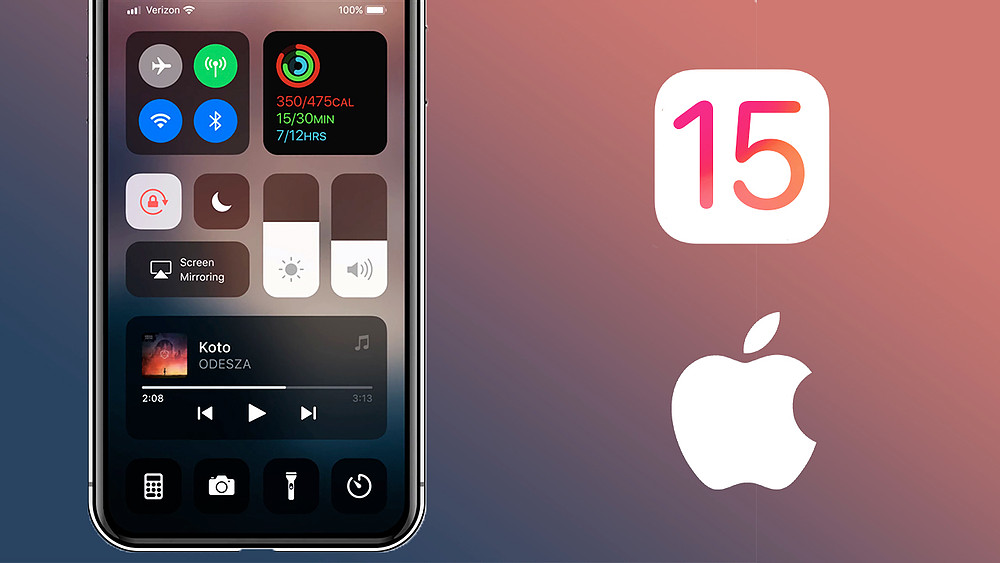
Saya percaya situasi di atas dapat terjadi pada semua orang saat memperbarui sistem. Saat memperbarui sistem, beberapa data yang kami unbackup sering hilang, diikuti oleh beberapa data yang tidak sering digunakan, atau beberapa data sisa di sistem lama, data ini akan menjadi sampah, dan kemudian dihapus. Inilah alasan mengapa pembaruan sistem menyebabkan hilangnya data.
Ketika ini terjadi, kami tidak punya pilihan selain mempelajari cara memulihkan Data dan berikut ini adalah beberapa metode yang berguna:
Garis Besar Metode:
Bagian 1: Recover Data iPhone setelah iOS 15 Update tanpa backup
Metode 1: Pulihkan Data iPhone setelah Pembaruan iOS 15 dari folder yang baru saja dihapus
Metode 2: Pulihkan Data iPhone setelah Pembaruan iOS 15 dari Pemulihan Data iPhone
Bagian 2: Recover Data iPhone setelah iOS 15 Update dengan backup
Metode 3: Pulihkan Data iPhone setelah Pembaruan iOS 15 dari cadangan iCloud
Metode 4: Pulihkan Data iPhone setelah Pembaruan iOS 15 dari iTunes Backup
Bagian 1: Recover Data iPhone setelah iOS 15 Update tanpa backup.
Setelah pembaruan iOS 15, jika data iPhone Anda tidak dicadangkan, maka Anda hanya dapat memulihkan data Anda melalui metode berikut yang saya sarankan kepada Anda.
Metode 1: Pulihkan Data iPhone setelah Pembaruan iOS 15 dari folder yang baru saja dihapus.
Penghapusan terakhir Anda juga dapat menyimpan data yang belum Anda cadangkan, tetapi metode ini biasanya sangat terbatas. Anda hanya dapat memulihkan beberapa data Anda, seperti foto dan catatan, dan Anda hanya dapat memulihkan data yang dihapus dalam waktu 30 hari, jika tidak maka tidak dapat berfungsi.
Langkah 1: Buka aplikasi Foto atau Catatan di iPhone Anda dan luncurkan aplikasi.
Langkah 2: Temukan folder yang baru saja dihapus dan ketuk "Edit" di sudut kanan atas.
Langkah 3: Pilih file yang dihapus untuk dipulihkan dan disimpan di iPhone Anda lagi.

Metode 2: Pulihkan Data iPhone setelah Pembaruan iOS 15 dari Pemulihan Data iPhone.
Adapun iPhone Data Recovery , itu benar-benar perangkat lunak yang layak untuk diperkenalkan secara mendetail. Untuk berbagai data Anda, akan sangat membantu untuk hampir semua jenis Data termasuk Rol Kamera, Stream Foto, Perpustakaan Foto, Foto Aplikasi, Video Aplikasi, Audio Aplikasi, Pesan, Lampiran Pesan, Kontak, Riwayat Panggilan, Pesan Suara, WhatsApp, Lampiran WhatsApp, Kik , Kik Attachment, Line, Line Attachment, Viber, Viber Attachment, Viber Call History, Messenger, Messenger Attachment, Notes, Calendar, Reminders, WeChat, WeChat Attachment, QQ, QQ Attachment dan sebagainya. Untuk perangkat yang dapat dipulihkan, ini dapat bekerja untuk perangkat seperti iPad Air, iPad, iPad Pro, iPad mini, iPod touch, iPhone XS, iPhone XR, iPhone 13, iPhone 12, iPhone 11, iPhone 10, iPhone 8, iPhone 7, iPhone 6.
Yang terpenting, ini mendukung berbagai skenario seperti penghapusan tidak disengaja, kerusakan air, kerusakan perangkat, dan penghapusan yang disebabkan oleh pembaruan.
Langkah 1: Unduh aplikasi dan buka di layar komputer Anda.

Langkah 2: Hubungkan perangkat iPhone Anda dengan PC menggunakan kabel USB. Jika koneksi, aplikasi akan mulai menyinkronkan Data iPhone Anda sebelumnya ke komputer.
Langkah 3: Ketuk "pulihkan dari perangkat iOS" di halaman depan. Dan Anda diperbolehkan untuk melihat dan memilih Data dari berbagai Data.

Langkah 4: Klik "pulihkan" untuk memulai proses pemulihan Anda.

Bagian 2: Recover Data iPhone setelah iOS 15 Update dengan cadangan.
Jika Data iPhone Anda sebelum Pembaruan iOS 15 telah dicadangkan dan Anda akan memiliki banyak metode alternatif untuk memulihkan Data Anda.
Metode 3: Pulihkan Data iPhone setelah Pembaruan iOS 15 dari cadangan iCloud.
Cadangan iCloud Anda telah menyimpan semua jenis Data iPhone jika Anda telah mencadangkannya dengan aplikasi. Dan dengan langkah-langkah sebelumnya yang telah Anda lakukan maka sekarang Anda dapat mengembalikan Data cadangan Anda kembali dengan bantuan iPhone Date Recovery.
Langkah 1: Buka Pemulihan Tanggal iPhone. Klik "pulihkan dari cadangan iCloud" di sudut kanan. Dan kemudian masuk ke dan kata sandi Anda.
Langkah 2: Masuk ke akun iPhone Anda. Saat masuk, Anda akan melihat semua data cadangan Anda. Cari Tanggal sesuai dengan nama file yang tersedia.
Langkah 3: Pilih data yang ingin Anda pulihkan dan lanjutkan ke proses konfirmasi. Misalnya, jika Anda ingin memulihkan video, pilih "video" dan konfirmasikan. Kemudian sistem akan mengunduhnya.
Langkah 4: Setelah selesai memilih klik "pulihkan". Dan itu semua prosesnya.

Metode 4: Pulihkan Data iPhone setelah Pembaruan iOS 15 dari iTunes Backup.
Metode pemulihan alternatif kedua adalah memulihkan tanggal dengan iTunes Backup melalui iPhone Date Recovery. Jadi iPhone Date Recovery adalah perangkat lunak yang sangat membantu Anda.
Langkah1:Jalankan iPhone Date Recovery sekali lagi. Klik "pulihkan dari file cadangan iTunes" di antara opsi lainnya.
Langkah 2:Anda diizinkan untuk melihat pratinjau semua Data cadangan Anda di dalamnya. Klik “start scan” untuk mulai memilih Data terlebih dahulu.
Langkah 3: Pilih Data yang ingin Anda pulihkan dan klik "pulihkan" untuk memulai. Beberapa detik data Anda yang hilang akan kembali.






